Якщо вам потрібно створювати резервні копії файлів і папок у Windows 10 ви можете використовувати історію файлів, щоб виконати роботу. Перейдіть до Налаштування, виберіть Оновлення та безпека та натисніть Резервне копіювання, щоб створити резервну копію даних за допомогою історії файлів.
Якщо папки резервних копій займають занадто багато місця на диску, ви можете просто видалити старіші резервні копії. На жаль, іноді ОС може не знайти файли резервної копії та очистити дані історії файлів.
Як виправити помилку історії файлів «Елемент не знайдено».
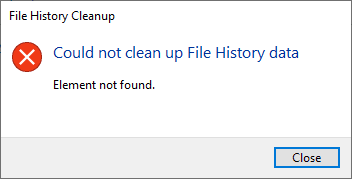
Від’єднайте периферійні пристрої
Від'єднайте всі USB-накопичувачі та пристрої, підключені до комп'ютера. Ваші периферійні пристрої іноді можуть перешкоджати запуску певних процесів на вашому комп’ютері. Від’єднайте всі зовнішні пристрої, підключені до вашого пристрою, і спробуйте видалити папки резервних копій знову.
Якщо ви використовуєте зовнішній жорсткий диск для зберігання файлів резервної копії, закрийте історію файлів, від’єднайте зовнішній диск і перезавантажте комп’ютер. Знову підключіть диск до комп’ютера та перевірте, чи можете ви видалити проблемні файли.
Скануйте системні файли
Якщо ваші системні файли пошкоджено, комп’ютер може не виконувати ваші команди.
- Тип cmd в рядку пошуку Windows клацніть правою кнопкою миші Програма командного рядка і виберіть Запустити від імені адміністратора.
- Потім запустіть sfc /scannow команду та перевірте, чи можете ви видалити папки історії файлів.

- Якщо помилка не зникає, виконайте такі команди:
- DISM /Online /Cleanup-Image /StartComponentCleanup
- DISM /Online /Cleanup-Image /RestoreHealth
- Перевірте, чи вирішили ці команди проблему.
Крім того, знову запустіть командний рядок з правами адміністратора та скористайтеся цими двома командами, щоб очистити файли історії файлів:
- FhManagew.exe - очищення 90
- FhManagew.exe - очищення 90 - тихо
Послідовність «очищення 90» повідомляє ОС видалити всі старі за 90 днів.
Відремонтуйте свій диск
Кілька користувачів вирішили цю проблему, відновивши свої диски.
- Йти до Цей ПК, клацніть правою кнопкою миші диск і виберіть Властивості.
- Натисніть на Генеральний вкладку та виберіть Очищення диска.

- Виберіть файли, які потрібно видалити, і натисніть ОК. Обов’язково включите тимчасові файли до списку.
- Потім натисніть на Інструменти і перевірте свій диск на наявність системних помилок.

- Перезавантажте комп’ютер і перевірте, чи можете ви зараз видалити файли історії файлів.
Скасувати останні оновлення
Якщо ці проблеми з історією файлів почали виникати після оновлення ОС, видаліть останні оновлення, перезавантажте комп’ютер і повторіть спробу.
Перейдіть на панель керування, виберіть Видаліть програму, натисніть на Переглянути встановлені оновлення, і видаліть останні оновлення.

Висновок
Якщо ви не можете видалити старі резервні копії історії файлів, від’єднайте периферійні пристрої, а потім запустіть команди SFC і DISM для відновлення системних файлів. Крім того, ви також можете сканувати та відремонтувати свій диск. Якщо ця проблема виникла незабаром після оновлення комп’ютера, видаліть останні оновлення та перевірте результати. Ви все ще відчуваєте ту саму проблему? Дайте нам знати в коментарях нижче.